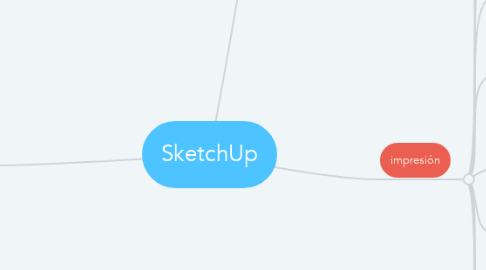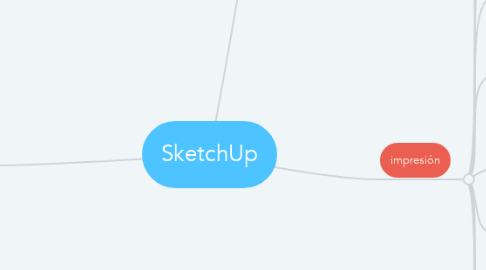SketchUp
por Yeimi Gil
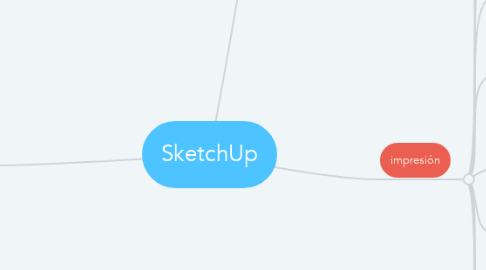
1. impresión
1.1. Paso1: opción camara- proyección paralela
1.1.1. Los iconos de vistas te generaran los cortes y fachadas que necesites.
1.2. Paso 2: opción ver-animación-añadir escena.
1.2.1. Después de creada la escena doy clic izquierdo sobre la escena y clic actualizar
1.3. Paso 3: Para crear otra escena te pones sobre la pestaña de la escena ya creada das clic izquierdo sobre ella - opción añadir.
1.4. Paso 4: clic sobre la pestaña escena 1 - opción escenas, aparecerán en el recuadro derecho de la interfaz.
1.5. Paso 5: Se guarda el trabajo y se envia a layOut
1.5.1. El LayOut es el programa que acompaña al SketchUp al momento de la descarga y es utilizado para la generación de la presentación del proyecto. Y te mostrara una serie e plantillas para el tamaño del papel.
1.6. Paso 6: Para dar forma al trabajo selecciona la imagen y modifica el tamaño de las esquinas
1.7. Paso 7: duplico la imagen manteniendo obturada la tecla control para mostrar varias vistas o cortes
1.8. Paso 8: como la imagen duplicada es igual la cambio en el recuadro que aparece al lado derecho- opción modelo de sketchUp- escenas que aparecerá las que cree al principio
1.9. Paso 9: una vez organizadas las imagenes en- modelo de sketchUp -escala doy la que se requiera segun los requerimientos del proyecto y se debe dejar al visto en en el formato para efectos constructivos.
1.10. Paso 10: en la parte suerior en acotaciones podemos tomar las medidas del proyecto si así se requiere
1.11. Paso 11: una vez finalizada las adecuaciones das clic archivo- imprimir y se guarda en pdf.
2. Video
2.1. Paso 1: se crea la primera escena opción ver- animación - añadir escena.
2.2. Paso 2: A partir de la primera escena das movimiento con el mouse oprimiendo el scroll al terminar el movimiento añades la escena 2. así lo haces consecutivamente hasta terminar de añadir todas las escenas.
2.3. Paso 3:Para configurar la duración de las escenas vas a dar clic en ver- animación - ajustes, allí aparecerá dos recuadros la primera para dar la duración a la escena y la segunda para el tiempo que se demore en pasar una escena a la otra, lo recomendable es 0.
2.4. Paso 4: Para crear el video das clic en archivo- exportar- animacion-video donde debes seleccionar la carpeta donde quede el archivo el nombre y que el archivo quede en mp4.
2.5. Paso 5: una vez realizados estos pasos aparecerá una ventana donde muestra el progreso del vídeo.
3. IMPORTANCIA: La impresión y vídeo son importantes a la hora de presentar un proyecto para tener un mayor impacto en el cliente y reflejar en estos la idea que se quiere desarrollar.